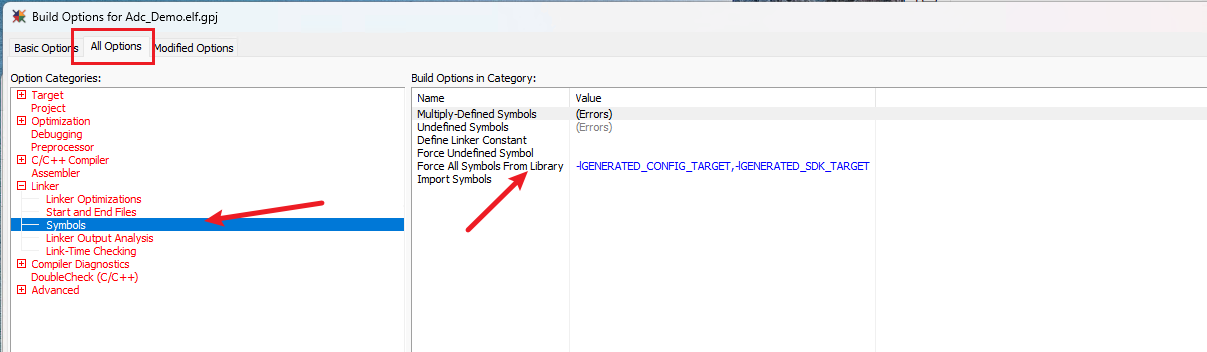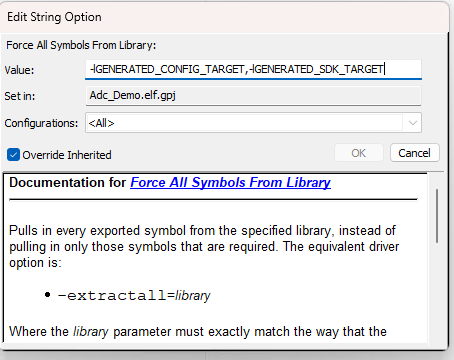如何快速搭建GHS 的 MULTI 工程
-
目前YCT工具是可以支持直接生成CMAKE + GHS Compiler 的 工程的,无需任何改动,可以直接使用

但是,如果你想使用 MULTI IDE,那么可以用如下方法快速搭建一个 MULTI IDE的工程
- YCT 生成 CMAKE + GHS 的工程, 点击生成,然后用vscode打开
- 对 .vscode/settings.json 文件做如下修改:
{ "cmake.configureArgs": [ "-DCMAKE_TOOLCHAIN_FILE=${workspaceFolder}/cmake/ghs.cmake", "-DARM_CPU=cortexm33", "-DDEVICE_NAME=YTM32B1ME0", "-DTOOLCHAIN=GHS", "-DCMAKE_PREFIX_PATH=C:\\ghs\\comp_202214", "-DGHS_TOOLSET_ROOT=C:\\ghs", "-DGHS_TARGET_PLATFORM=standalone", "-T comp_202214" ], "cmake.buildDirectory": "${workspaceFolder}/build", "cmake.buildToolArgs": [], "cmake.sourceDirectory": "${workspaceFolder}", "cmake.generator": "Green Hills MULTI", "cmake.configureOnOpen": false, "cmake.ignoreKitEnv": true, "cmake.showSystemKits": false, "cmake.enableAutomaticKitScan": false, "cmake.enabledOutputParsers": [ "cmake", "gcc", "gnuld", "msvc", "ghs", "diab", "iar" ], "cortex-debug.armToolchainPath": "C:\\ghs\\comp_202214" }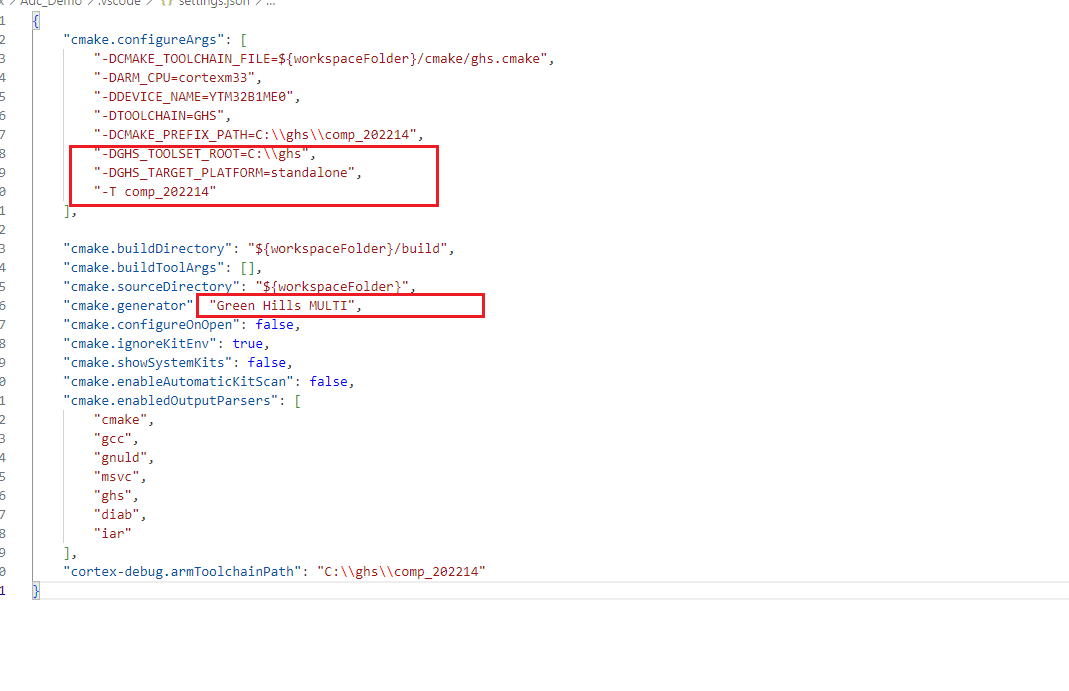
-
点击vscode 下 的build,生成MULTI的工程 (这个时候会编译报错)
-
用MUTLI 打开 xxx.top.gpj 工程 (图中是MCAL ADC_DEMO)
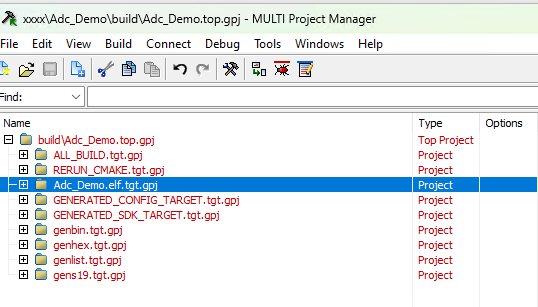
-
找到 xxx.elf.gpj 进行修改
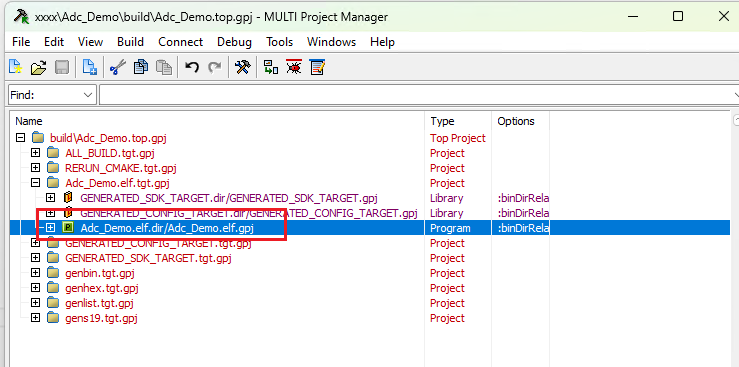
-
增加链接文件

-
修改链接选项
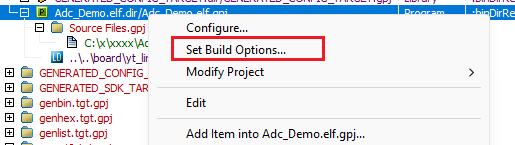
-
删除没有用的lib,只保留如下:
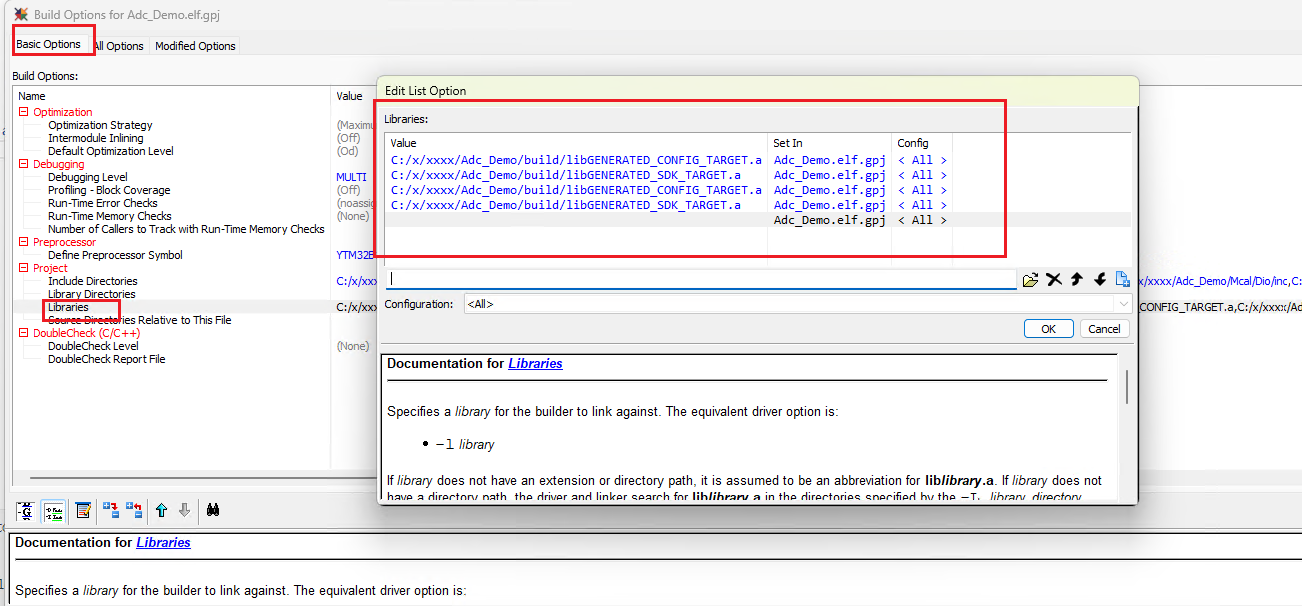
-
设置entry地址为Reset_Handler
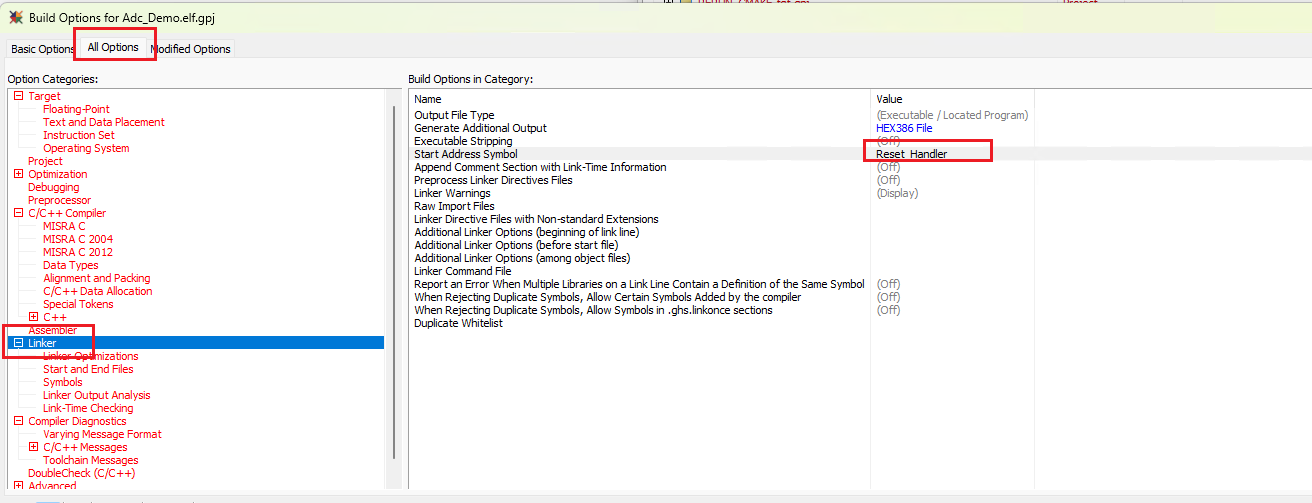
-
移除默认的启动文件 (Do not Use Start Files)
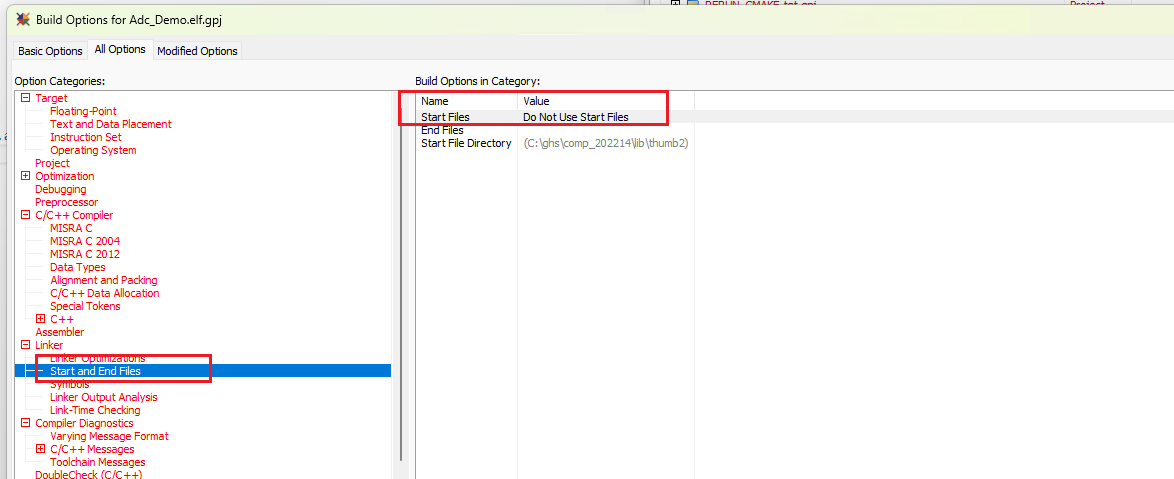
-
-
编译,用ALL_BUILD 来编译
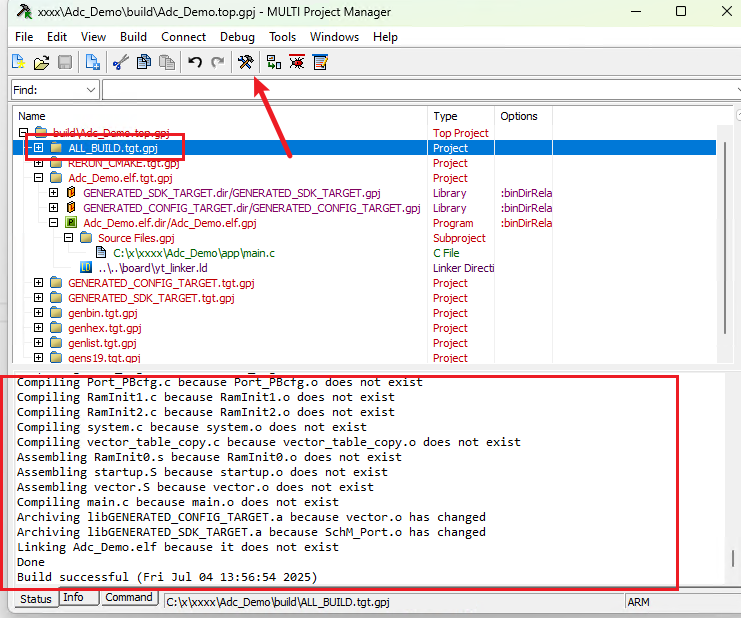
总结:优先建议使用vscode + cmake 方式
快速上手云途开发生态
发帖前请查看
帮助改进和优化YT CONFIG TOOL,有机会抽取YTM32B1ME0 EVB哦...